随着现代科技的快速发展,手机已经成为了人们生活中不可或缺的一部分,而在手机的诸多功能中,QQ语音转发功能无疑为我们的社交交流带来了很大的便利。通过QQ转发语音消息,我们可以将重要的语音信息以快捷、简便的方式传达给其他人,大大提高了信息传递的效率。在这篇文章中我们将介绍手机如何通过QQ将语音消息转发给其他人的具体步骤,帮助大家更好地利用手机功能,享受到更便捷的沟通体验。
QQ转发语音消息步骤
步骤如下:
1.先收藏语音,在收藏界面选择语音,点击“转发”选项。
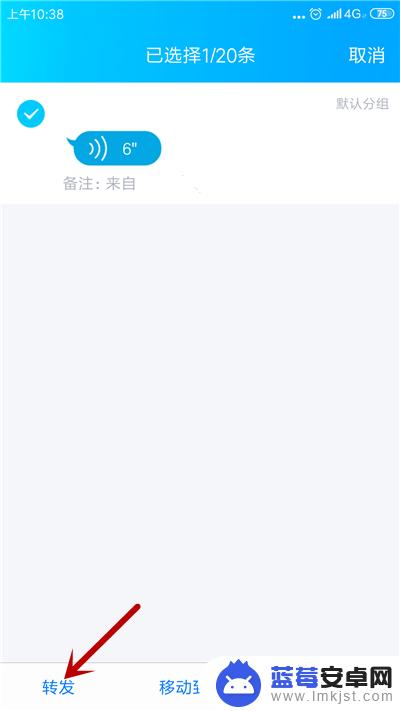
2.之后提示该类型站不支持发送,说明方法错误。
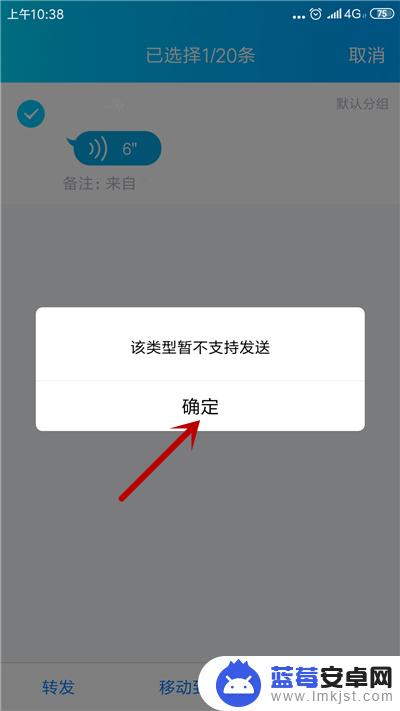
3.接下来,找到收藏的语音文件,记住后方时间。
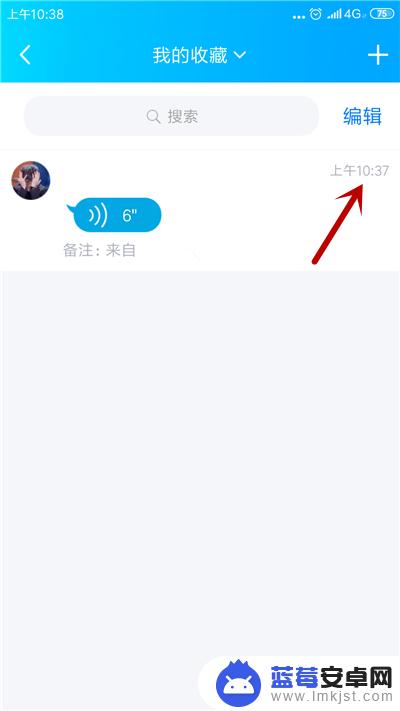
4.然后,打开手机的“文件管理”。
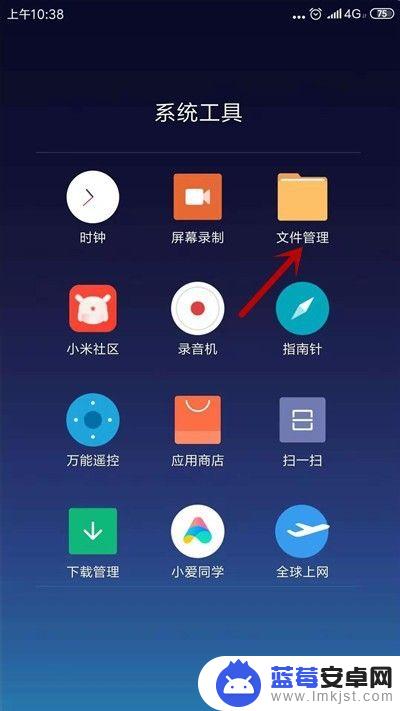
5.依次打开文件夹“Tencent”->“QQ-Collection”->“audio”。
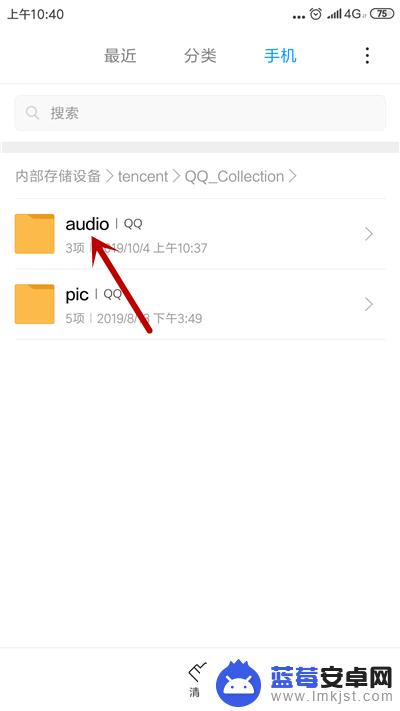
6.进入后,按照时间找到语音文件并长按。
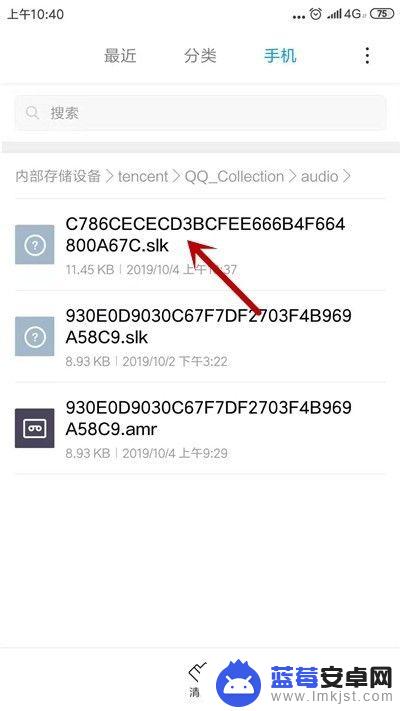
7.之后点击下方的“发送”选项。
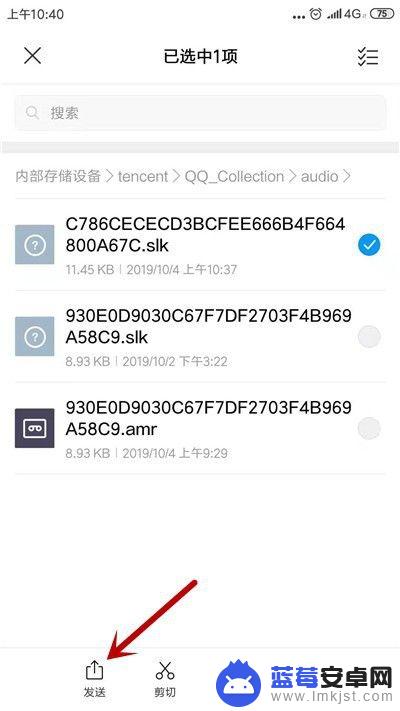
8.选择发送方式为“QQ好友”。
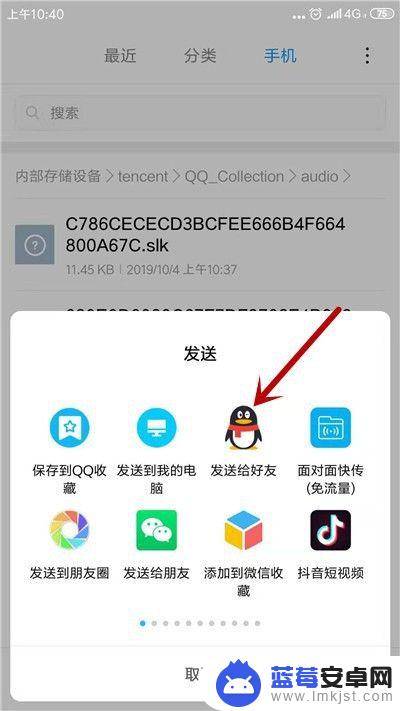
9.在QQ好友中,点击要转发的好友。
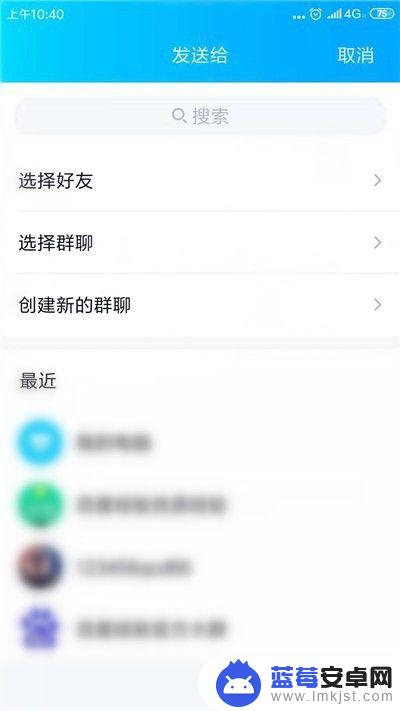
10.在转发界面,点击“发送”即可转发成功。
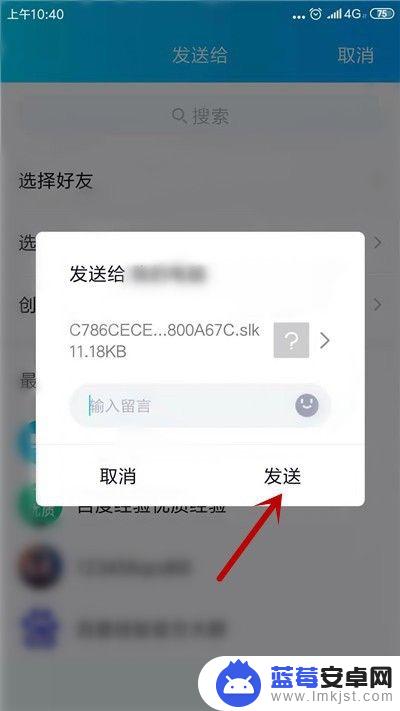
以上是如何将QQ语音转发到手机的全部内容,如果您还有疑问,请参考小编的步骤进行操作,希望这些步骤对您有所帮助。












